Все способы:
С каждым днем интернет все больше наполняется рекламой. Нельзя игнорировать тот факт, что она нужна, но в пределах разумного. Для того чтобы избавиться от сильно навязчивых сообщений и баннеров, которые занимают огромную часть экрана, были придуманы специальные приложения. Сегодня мы попытаемся определить, какому из программных решений стоит отдать предпочтение. В данной статье мы будем выбирать из двух самых популярных приложений – AdGuard и AdBlock.
Критерии выбора блокировщика рекламы
Сколько людей, столько и мнений, поэтому только вам решать, какую именно программу использовать. Мы же, в свою очередь, приведем лишь факты и опишем особенности, на которые стоит обратить внимание при выборе.
Тип распространения продукта
AdBlock
Этот блокировщик распространяется полностью на бесплатной основе. После установки соответствующего расширения (а AdBlock является именно расширением для браузеров) в самом веб-обозревателе откроется новая страница. На ней вам предложат пожертвовать любую сумму за использование программы. При этом средства можно вернуть в течение 60 дней в случае, если она не подошла вам по какой-либо причине.
AdGuard
Данный софт, в отличие от конкурента, требует некоторых финансовых вложений для использования. После скачивания и установки у вас будет ровно 14 дней для того, чтобы опробовать программу. При этом откроется доступ полностью ко всему функционалу. По истечении указанного срока вам придется заплатить за дальнейшее использование. К счастью, цены весьма демократичные на все типы лицензии. К тому же можно выбрать необходимое количество компьютеров и мобильных устройств, на которые в будущем будет установлен софт.
AdBlock 1:0 Adguard
Влияние на производительность
Не менее важным фактором в выборе блокировщика является потребляемая им память и общее влияние на работу системы. Давайте выясним, кто из рассматриваемых представителей подобного софта справляется с этой задачей лучше.
AdBlock
Для того чтобы результаты получились наиболее корректными, замеряем потребляемую память обоих приложений при идентичных условиях. Так как AdBlock является расширением для браузера, то и потребляемые ресурсы будем смотреть тут же. Используем для теста один из популярнейших веб-обозревателей – Google Chrome. Его диспетчер задач показывает следующую картину.
Как вы видите, занимаемая память немного превышает отметку 146 МБ. Обратите внимание, что это при одной открытой вкладке. Если же их будет несколько, да еще и с обильным количеством рекламы, то данное значение может увеличиться.
AdGuard
Это полноценный софт, который необходимо инсталлировать на компьютер или ноутбук. Если не отключить его автозагрузку при каждом запуске системы, то может снизиться скорость загрузки самой ОС. Программа оказывает высокое влияние на запуск. Об этом говорится в соответствующей вкладке диспетчера задач.
Что касается потребления памяти, то тут картина сильно отличается от конкурента. Как показывает «Монитор ресурсов», рабочая память приложения (имеется в виду именно физическая память, которая потребляется софтом в данный момент времени) составляет всего около 47 МБ. При этом учитывается процесс самой программы и ее сервисов.
Как следует из показателей, в данном случае преимущество полностью на стороне AdGuard. Но не забывайте, что при посещении сайтов с большим количеством рекламы и он будет потреблять достаточно много памяти.
AdBlock 1:1 Adguard
Эффективность работы без предварительных настроек
Большинство программ можно использовать сразу же после установки. Это очень облегчает жизнь тем пользователям, которые не хотят или не могут настроить подобный софт. Давайте же проверим, как ведут себя герои нашей сегодняшней статьи без предварительной настройки. Сразу хотим обратить ваше внимание на тот факт, что проводимый тест не является гарантом качества. В некоторых ситуациях результаты могут быть несколько иными.
AdBlock
Для того чтобы определить приблизительную эффективность работы данного блокировщика, мы прибегнем к помощи специального тестового сайта. На нем размещают различные виды рекламы для подобных проверок.
Без включенных блокировщиков загружается 5 из 6 видов рекламы, представленной на указанном сайте. Включаем расширение в браузере, заходим снова на страницу и видим следующую картину.
В общей сложности расширение заблокировало 66,67% всей рекламы. Это 4 из 6 доступных блоков.
AdGuard
Теперь проведем аналогичные тесты со вторым блокировщиком. Результаты оказались следующими.
Данное приложение заблокировало больше рекламы, чем конкурент. 5 позиций из 6 представленных. Общий показатель эффективности составил 83,33%.
Результат этого теста весьма очевиден. Без предварительной настройки AdGuard работает более эффективно, чем AdBlock. Но вам никто не запрещает совмещать оба блокировщика для достижения максимального результата. К примеру, работая в паре указанные программы блокируют абсолютно всю рекламу на тестовом сайте с эффективностью 100%.
AdBlock 1:2 Adguard
Удобство использования
В данном разделе мы попробуем рассмотреть оба приложения с точки зрения удобства их использования, насколько они просты в применении, и как вообще выглядит интерфейс программ.
AdBlock
Кнопка вызова главного меню данного блокировщика располагается в правом верхнем углу браузера. Нажав на нее один раз левой кнопкой мышки, вы увидите список доступных параметров и действий. Среди них стоит отметить строчку параметров и возможность отключения расширения на определенных страницах и доменах. Последняя опция пригодится в тех случаях, когда с запущенным блокировщиком рекламы невозможно получить доступ ко всем возможностям сайта. Увы, такое тоже встречается в наши дни.
Кроме того, нажав на странице в браузере правой кнопкой мышки, можно увидеть соответствующий пункт с выпадающим мини-меню. В нем вы сможете полностью заблокировать всю возможную рекламу на конкретной странице или целом сайте.
AdGuard
Как и подобает полноценному софту, он располагается в трее в виде маленького окошка.
При нажатии на нем правой кнопкой мышки вы увидите меню. В нем представлены самые часто используемые опции и параметры. Также тут можно временно включить/отключить всю защиту AdGuard и закрыть саму программу без остановки фильтрации.
Если же нажать на иконке в трее два раза левой кнопки мышки, то откроется главное окно софта. В нем можно найти информацию о количестве заблокированных угроз, баннеров и счетчиков. Также тут можно включить или выключить такие дополнительные опции, как антифишинг, антибаннер и родительский контроль.
Кроме того, на каждой странице в браузере вы найдете дополнительную кнопку управления. По умолчанию она находится в правом нижнем углу.
При нажатии на нее откроется меню с настройками самой кнопки (местоположение и размер). Тут же можно разблокировать показ рекламы на выбранном ресурсе или, наоборот, полностью исключить ее. При необходимости можно включить функцию временного отключения фильтров на 30 секунд.
Что же мы имеем в результате? В силу того, что AdGuard включает в себя множество дополнительных функций и систем, у него более обширный интерфейс с большим количеством данных. Но в то же время он весьма приятен и не режет глаз. У AdBlock ситуация несколько другая. Меню расширения простое, но зато понятное и весьма дружелюбное даже в отношении малоопытного пользователя. Поэтому будем считать, что ничья.
AdBlock 2:3 Adguard
Общие параметры и настройка фильтров
В заключении мы хотели бы рассказать вам вкратце о параметрах обоих приложений и о том, как в них реализована работа с фильтрами.
AdBlock
Настроек у данного блокировщика немного. Но это не значит, что расширение не может справляться с поставленной задачей. Всего есть три вкладки с настройками – «Общая», «Списки фильтров» и «Настройка».
Детально останавливаться на каждом пункте мы не будем, тем более что все настройки интуитивно понятные. Отметим только последние две вкладки – «Списки фильтров» и «Настройки». В первой вы сможете включить или отключить различные списки фильтров, а во второй – отредактировать эти самые фильтры вручную и добавить в исключения сайты/страницы. Обратите внимание, что для редактирования и написания новых фильтров необходимо придерживаться определенных правил синтаксиса. Поэтому без необходимости лучше сюда не вмешиваться.
AdGuard
В данном приложении намного больше настроек по сравнению с конкурентом. Пробежимся лишь по самым важным из них.
В первую очередь напомним, что данная программа занимается фильтрацией рекламы не только в браузерах, но и во многих других приложениях. Но у вас всегда есть возможность указать, где рекламу стоит блокировать, а какое ПО стоит обходить стороной. Все это делается в специальной вкладке настроек под названием «Фильтруемые приложения».
Кроме того, вы можете отключить автоматическую загрузку блокировщика при старте системы для ускорения запуска ОС. Данный параметр регулируется во вкладке «Общие настройки».
Во вкладке «Антибаннер» вы найдете список доступных фильтров и также редактор этих самых правил. При посещении иностранных сайтов программа по умолчанию будет создавать новые фильтры, которые основываются на языке ресурса.
В редакторе фильтров мы советуем не изменять языковые правила, которые создаются программой автоматически. Как и в случае с AdBlock, для этого необходимы специальные знания. Чаще всего достаточно изменить пользовательский фильтр. В нем будет находиться список тех ресурсов, на которых фильтрация рекламы отключена. При желании вы всегда можете пополнить данный перечень новыми сайтами или удалить таковые из списка.
Остальные параметры AdGuard необходимы для более тонкой настройки программы. В большинстве случаев рядовой пользователь их не использует.
В заключение хотелось бы отметить, что и то, и другое приложение можно использовать, как говорится, «из коробки». При желании список стандартных фильтров можно дополнить собственным листом. И AdBlock, и AdGuard обладают достаточным количеством настроек для максимальной эффективности. Поэтому у нас снова ничья.
AdBlock 3:4 Adguard
Выводы
Теперь давайте подведем небольшой итог.
Плюсы AdBlock
- Бесплатное распространение;
- Простой интерфейс;
- Гибкие настройки;
- Не влияет на скорость загрузки системы;
Минусы AdBlock
- Потребляет достаточно много памяти;
- Средняя эффективность блокировки;
Плюсы AdGuard
- Приятный интерфейс;
- Высокая эффективность блокировки;
- Гибкие настройки;
- Возможность фильтрации различных приложений;
- Малое потребление памяти;
Минусы AdGuard
- Платное распространение;
- Сильное влияние на скорость загрузки ОС;
Итоговый счет AdBlock 3:4 Adguard
На этом наша статья подходит к концу. Как мы уже упоминали ранее, данная информация предоставлена в виде фактов для размышления. Ее цель — помочь определится в выборе подходящего блокировщика рекламы. А уже какому приложению вы отдадите предпочтение – решать только вам. Хотим напомнить, что для скрытия рекламы в браузере можно также воспользоваться встроенными функциями. Детальнее об этом вы можете узнать из нашего специального урока.
 Наша группа в TelegramПолезные советы и помощь
Наша группа в TelegramПолезные советы и помощь
 lumpics.ru
lumpics.ru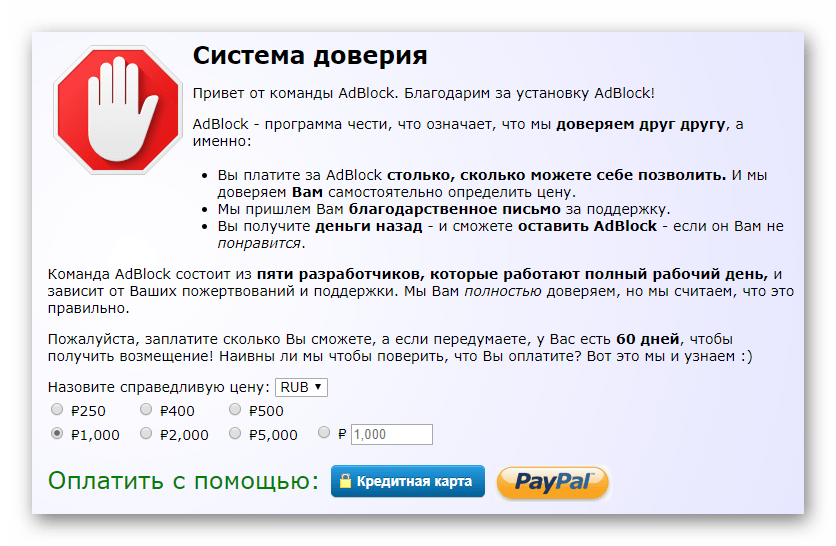
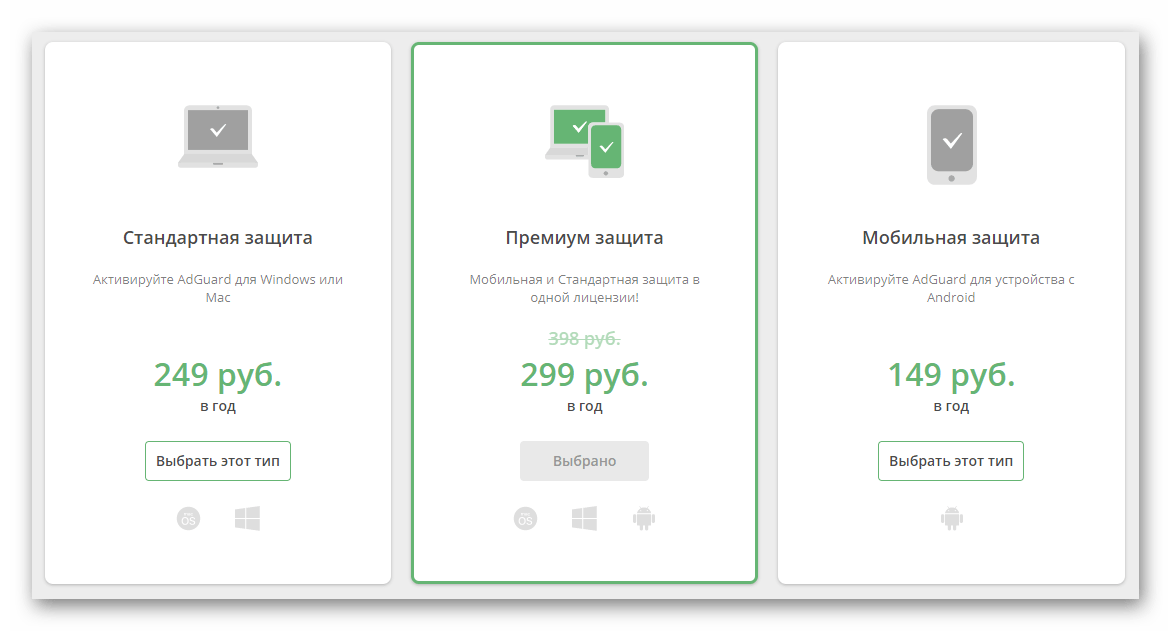
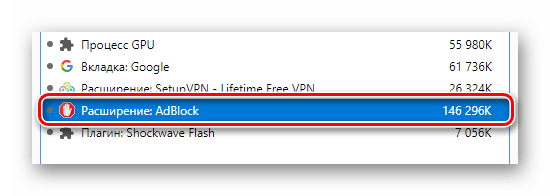
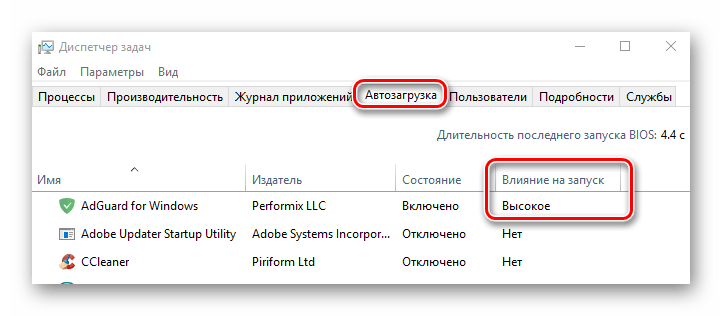
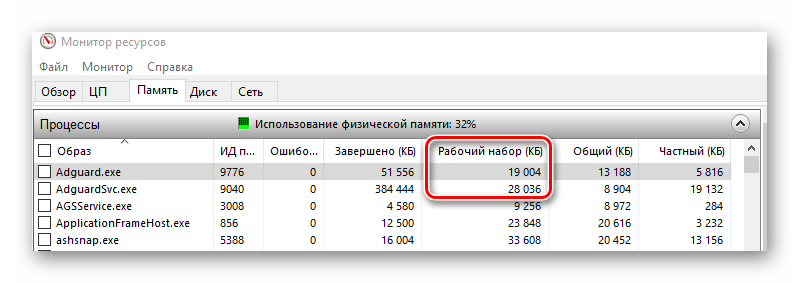

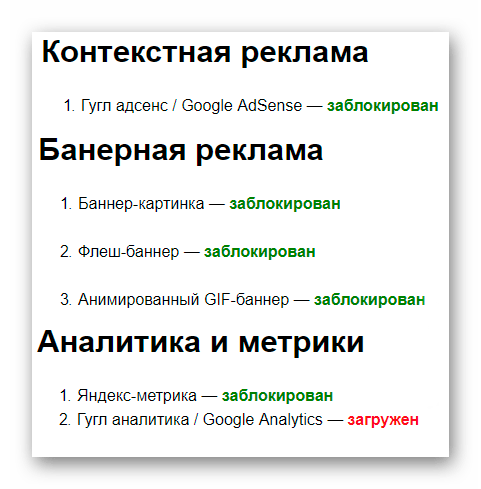
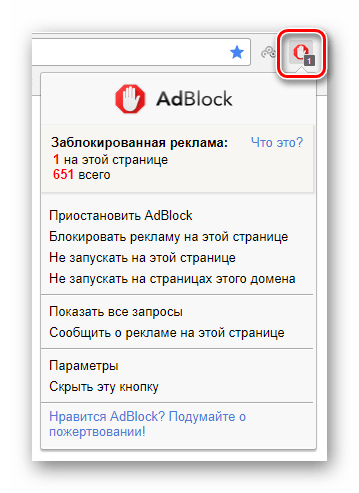
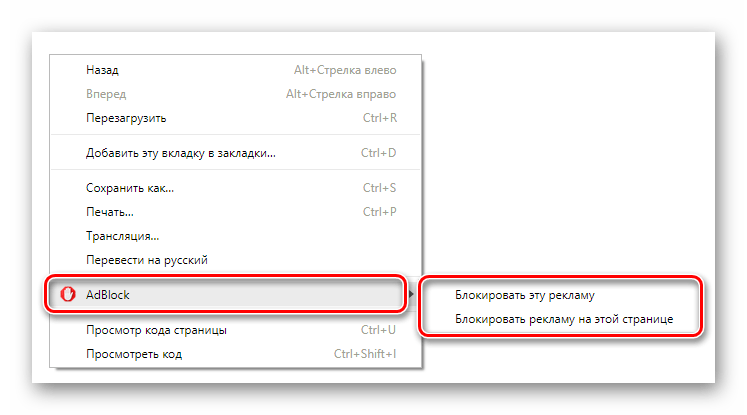
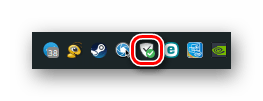
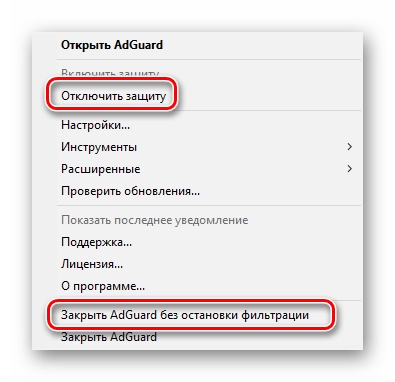
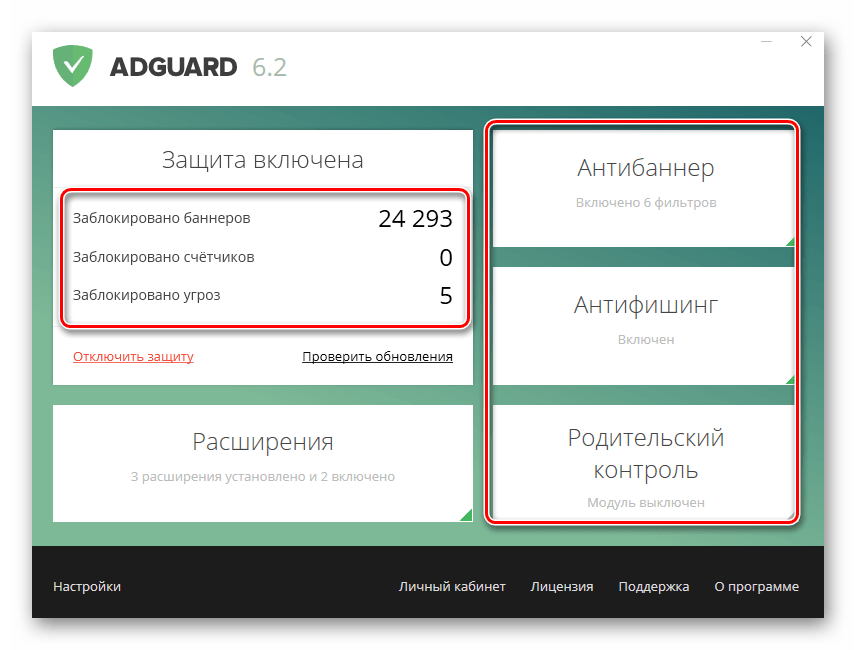

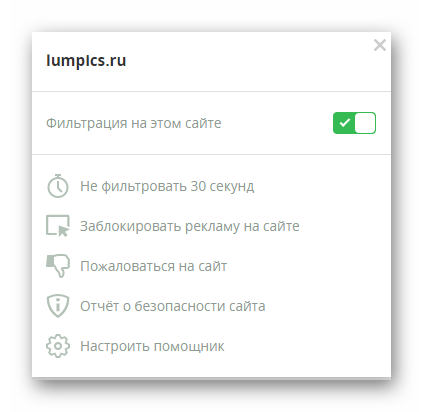

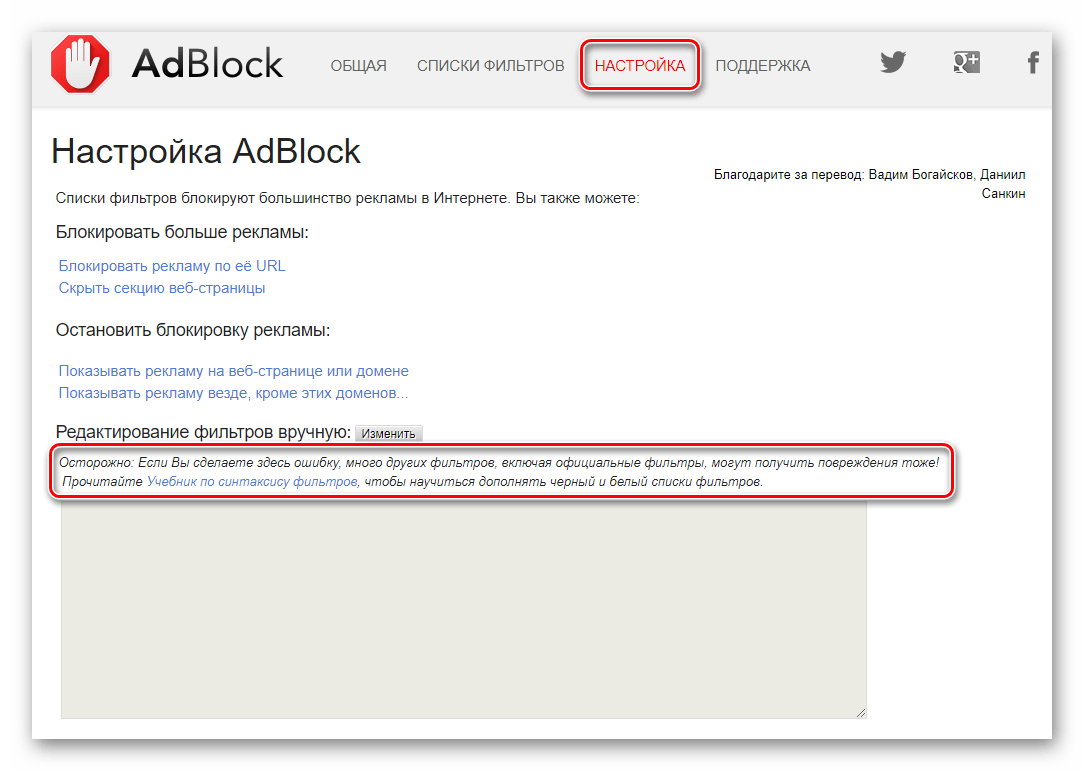
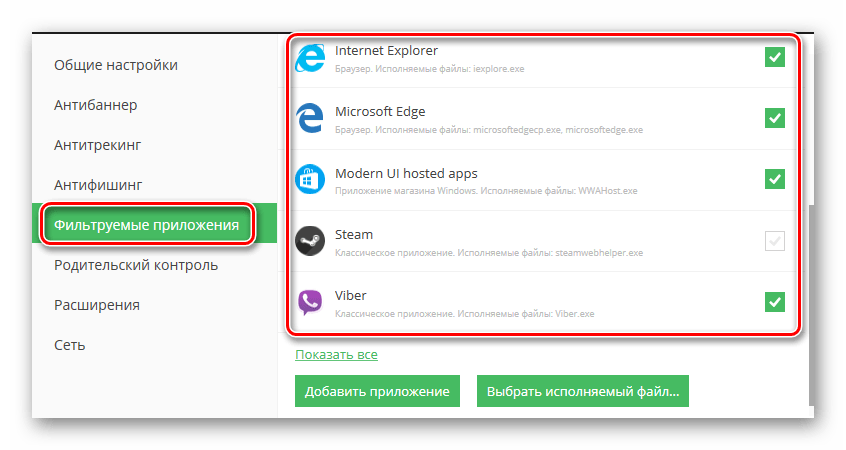
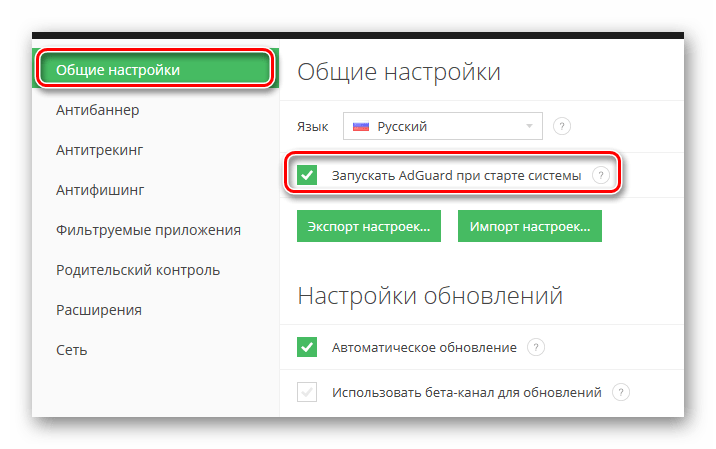
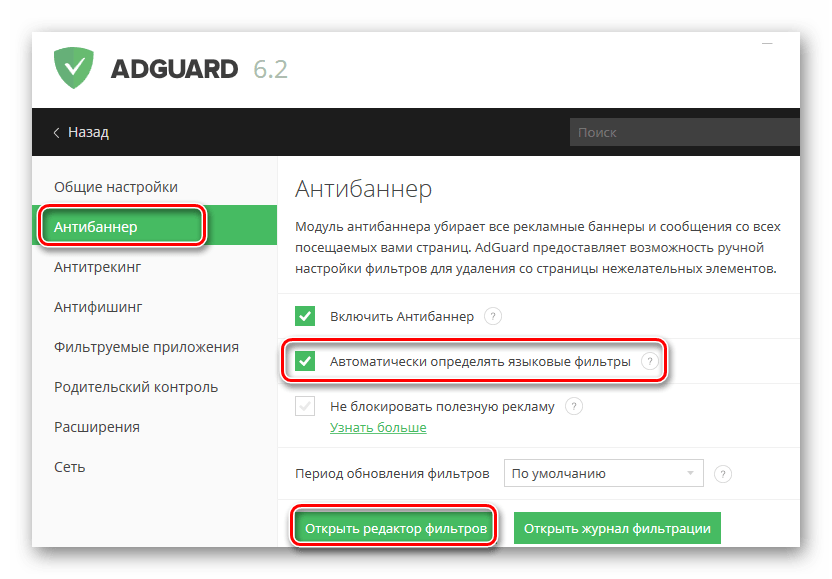
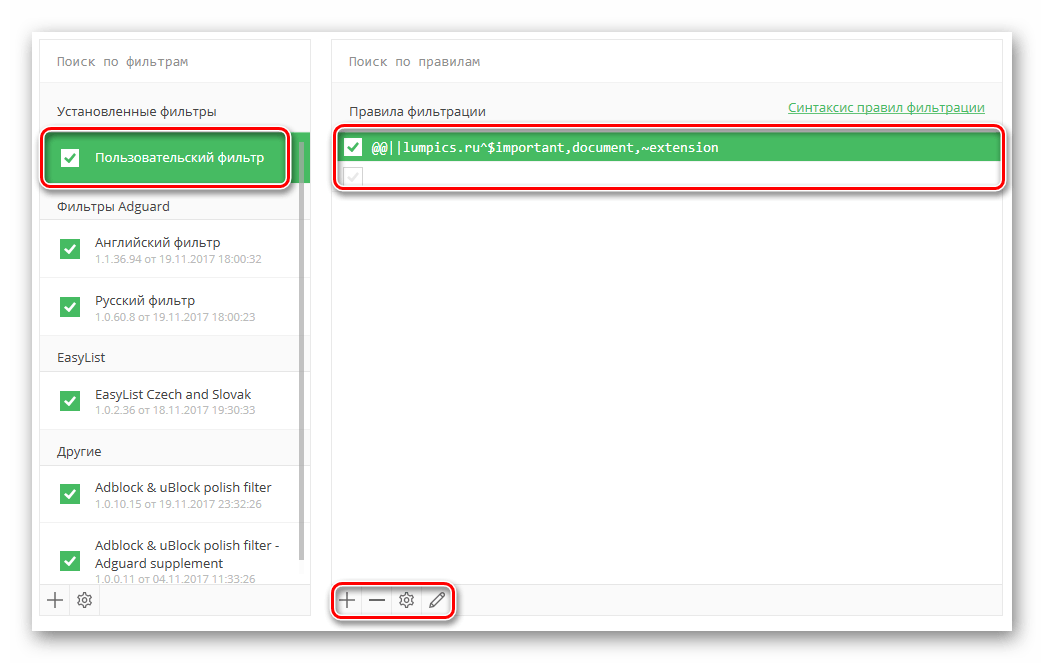




Здравствуйте.Как простому пользователю со средненьким ноутбуком достаточно ли мне будет остановиться на расширении adguard? И не устанавливать полноценное приложение?И еще можно вопрос немного не по теме?Я установил гугл хром и у меня всего одно расширение:adguard.Никак не могу убрать надпись,что браузером управляет организация.Через редактор реестра пробовал решить проблему,но ничего не получается-там кроме папки ХРОМ никаких подпапок нет,которые советуют удалить.Антивирусом проверял-все в порядке.Помогите пожалуйста,или в этом нет ничего страшного?Кстати,до этого пользовался файрфоксом-там такая же история:браузером управляет организация.Файрфокс удалил,реестр почистил с помощью Revo Uninstaller,и потом еще нашел остатки файрфокса вручную.Извините,если пишу как новичек.И может посоветуете программу,которая максимально полно будет удалять программы и их «хвосты»?
Дмитрий, здравствуйте. По умолчанию расширения от AdGuard вполне хватает для блокирования большинства рекламы. В крайнем случае вы всегда сможете добавить пробравшуюся рекламу в список блокировки. Что касается вопроса про сообщение «браузером управляет организация», то лучше задать вопрос в соответствующей теме на нашем сайте. Найти ее вы сможете по этой ссылке.
Некоторые сайты просто не дают доступ к своим материалом если понимают что включён блокировщик рекламы. Так что думаю бесплатный интернет не уйдёт, но изменится. Сайты будут требовать отключить блокировщик, а в противном случаи будут давать урезанные статьи, грузить видео/фото в худшем качестве или с урезанной скорость, а может и полностью лишат возможности просматривать материалы имеющиеся на сайте.
Михаил, здравствуйте. Вы правы отчасти. Если сайт ограничивает контент с включенным блокировщиком рекламы, тогда придется отключить его. Однако в сети есть руководства, как скрыть блокировщики от глаз таких сайтов. Делается это очень не просто, но тем не менее подобный вариант есть.
Ждем тогда сравнения антивируса Касперского и браузера Опера.
Здравствуйте. Спасибо за комментарий. Мы примем ваше пожелание к сведению.
был у меня лицензионный АДгуард…в итоге снёс. Он скорость режет в половину,как минимум. Техподдержка раньше отвечали практически мгновенно, теперь последний раз ждал недели две… и толку?! включите то,выключите это…да нах нужно!?
Здравствуйте, Олег. Скорость чего именно он режет? Как правило лишь на относительно слабых машинах будет заметна работа блокировщика. Во всех остальных случаях он потребляет ресурсов не больше, чем добропорядочный антивирус. Про техническую поддержку программы ничего сказать не можем. Спасибо большое за мнение и отзыв. Возможно, он будет полезен другим пользователям.
Сравнивать полноценное приложение и расширение в браузере не корректно, т.к. у AdGuard есть расширение для браузера.
Нужно сравнить их функционал и их возможности.
Для меня AdGuard-расширение абсолютный лидер, т.к. он ловит и новую угрозу тоже — использование клиентского железа для добычи крипто-валюты, что практически всегда пропускает AdBlock.
Алекс, доброго времени суток. В ваших словах есть доля истины. В ближайшем будущем у нас обязательно появятся статьи, которые будут посвящены тестам расширения AdGuard. А сравнивая десктопное приложение с расширением, мы хотели лишь показать наглядную разницу между платным продуктом и одним из самых популярных бесплатных блокировщиков. Спасибо, что заглянули к нам и оставили свое мнение. Делайте это почаще.
Да, Adguard можно бесплатно установить в качестве расширения для браузера
Добрый день, Сергей. Вы говорите верно, но в данном случае мы рассматривали десктопное приложение AdGuard, а не расширение для браузера.
а почему вы сравниваете десктопное платное приложение с браузерным расширением? логично было бы сравнить два расширения и не врать пользователям.
Денис, здравствуйте. Какую ложь вы имеете ввиду? Данной статьей мы хотели показать вам, чем именно отличается платный продукт от одного из самого популярного бесплатного расширения для веб-обозревателя. В конце концов оба героя данной статьи созданы для выполнения одинаковых функций и задач. Конечно, в будущем у нас появятся сравнения других расширений с AdBlock и AdBlock Plus. Спасибо за ваш отзыв и честное мнение.
в яндекс браузере в разделе «дополнение»
можно установить как плагин.и чет бабосов не требует.может я чет не то делаю?
Доброго времени суток. Какой именно блокировщик вы имеете ввиду?